Frigate đã trở thành một trong những tiện ích NVR (Network Video Recorder) phổ biến nhất hiện nay, và điều này hoàn toàn có lý do. Nền tảng này sở hữu khả năng phát hiện chuyển động vượt trội, tương thích với hầu hết các bộ tăng tốc AI, đồng thời cung cấp giao diện người dùng trực quan để theo dõi nguồn cấp dữ liệu camera – tất cả trong khi vẫn có thể chạy trên các thiết bị tiêu thụ ít điện năng như Raspberry Pi. Mặc dù Frigate có thể sử dụng giao thức WebPush để gửi thông báo đến trình duyệt web, nhưng tính năng này có thể khá cơ bản khi bạn đã có một phòng thí nghiệm tại nhà “tự trang bị tận răng” với các dịch vụ tự host thú vị.
Tuy nhiên, nếu bạn đã sở hữu một máy chủ Home Assistant, bạn hoàn toàn có thể tạo một tự động hóa để nhận thông báo ngay lập tức khi Frigate phát hiện chuyển động từ camera an ninh của mình. Điều tuyệt vời nhất là nhờ một blueprint được thiết kế sẵn, bạn sẽ không cần phải mất hàng giờ để tạo ra đoạn mã YAML phù hợp cho quy trình tự động hóa này! Bài viết này từ 123thuthuat.com sẽ hướng dẫn bạn từng bước để tích hợp Frigate và Home Assistant, mở ra một kỷ nguyên mới trong việc quản lý hệ thống giám sát an ninh tại gia.
Những Thứ Bạn Cần Để Bắt Đầu
Như bạn có thể đã đoán từ tiêu đề và phần giới thiệu, một máy chủ Home Assistant và một phiên bản Frigate đang hoạt động là những yếu tố cốt lõi của dự án này. Tuy nhiên, bạn không nhất thiết phải triển khai chúng trên cùng một thiết bị. Về mặt kỹ thuật, bạn thậm chí có thể sử dụng các phiên bản container của cả hai dịch vụ. Tuy nhiên, nếu bạn chưa thiết lập Home Assistant Community Store (HACS), chúng tôi khuyên bạn nên triển khai HASS trong cấu hình máy ảo hoặc cài đặt trực tiếp trên phần cứng (bare-metal). Bằng cách đó, bạn sẽ có trải nghiệm tương đối dễ dàng khi thiết lập HACS.
 Một camera Obsbot gần các thiết bị NAS TerraMaster, minh họa giải pháp giám sát an ninh tại nhà.
Một camera Obsbot gần các thiết bị NAS TerraMaster, minh họa giải pháp giám sát an ninh tại nhà.
Vì blueprint Frigate Notifications cũng yêu cầu một thiết bị di động, bạn sẽ phải cài đặt ứng dụng Home Assistant trên điện thoại thông minh của mình và kết nối nó với phiên bản HASS của bạn. Cuối cùng, bạn cần phải bật cảnh báo bên trong máy chủ Frigate. Bạn sẽ tìm thấy tùy chọn để bật cảnh báo trong tab Camera Settings của trang Settings trong giao diện web của Frigate.
Hướng Dẫn Cài Đặt Home Assistant Community Store (HACS)
Sau khi bạn đã có cả HASS và Frigate hoạt động, đã đến lúc truy cập giao diện người dùng của Home Assistant. Chúng ta sẽ sử dụng tích hợp Frigate (Frigate integration) cho dự án này, vốn không có sẵn nguyên bản trên Home Assistant. May mắn thay, HACS bao gồm tích hợp này, và bạn sẽ phải triển khai Community Store trước khi có thể kết nối Frigate với HASS. Để thực hiện điều đó, hãy làm theo các bước dưới đây:
-
Mở trang HACS chính thức trong trình duyệt web của bạn và sử dụng nó để thêm Community Store vào kho tích hợp của máy chủ Home Assistant.
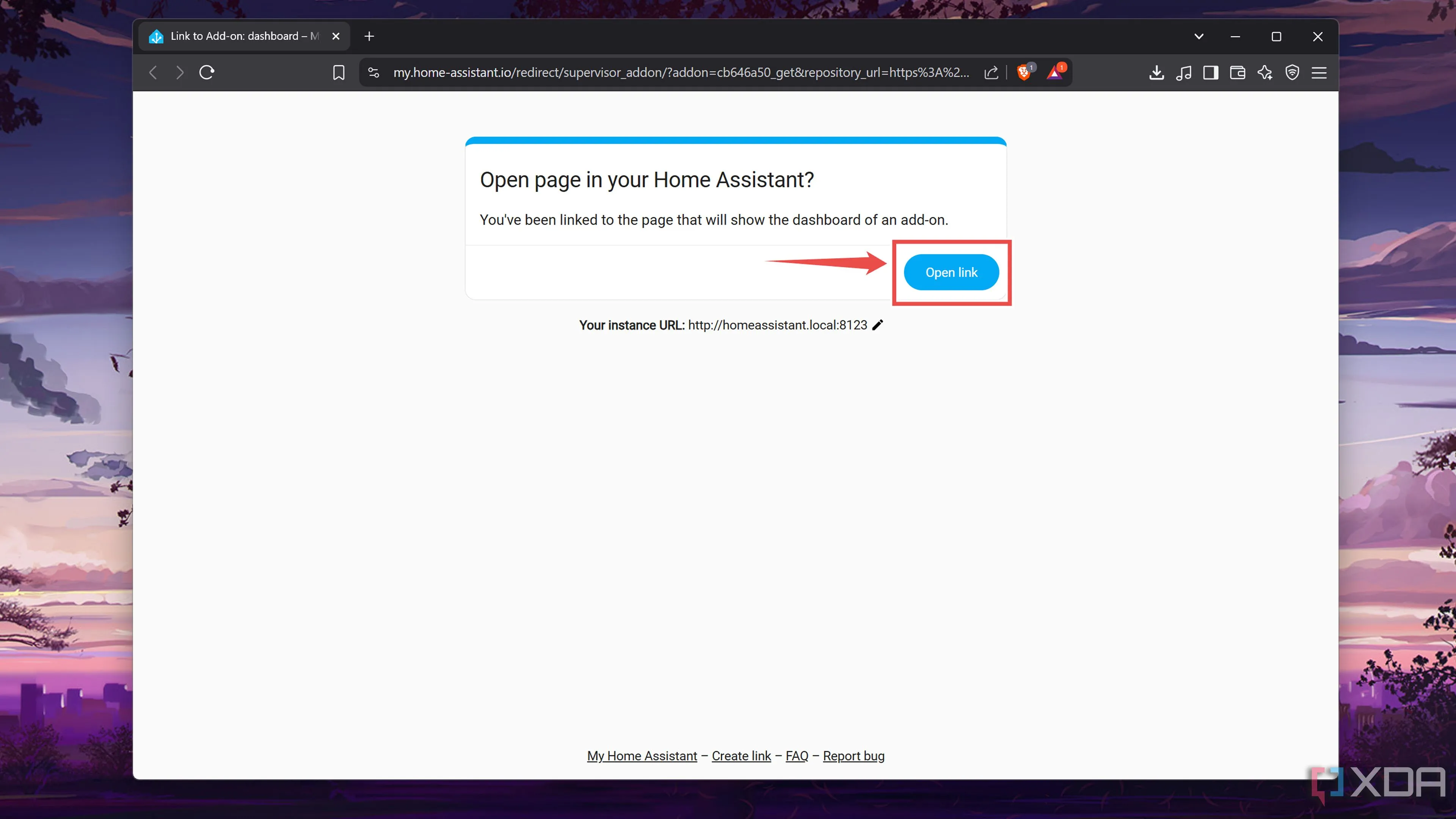 Giao diện Home Assistant hiển thị trang Get HACS để thêm kho tích hợp cộng đồng.
Giao diện Home Assistant hiển thị trang Get HACS để thêm kho tích hợp cộng đồng. -
Nhấn Add khi Home Assistant hiển thị thông báo Missing add-on repository.
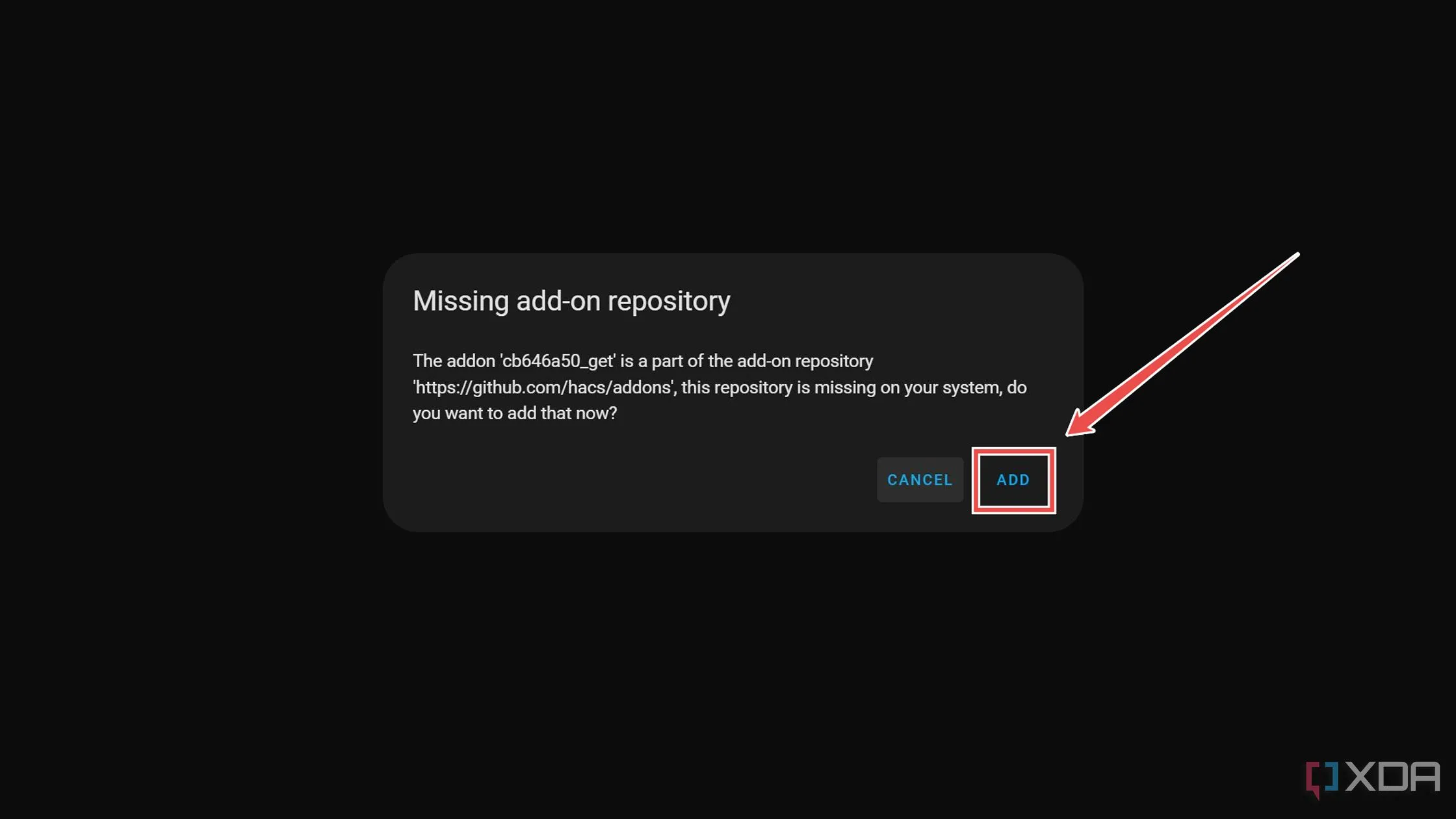 Thông báo "Missing add-on repository" trong Home Assistant, yêu cầu thêm kho Get HACS.
Thông báo "Missing add-on repository" trong Home Assistant, yêu cầu thêm kho Get HACS. -
Khi tiện ích bổ sung Get HACS xuất hiện trong Home Assistant, nhấp vào Install và sau đó nhấn Start.
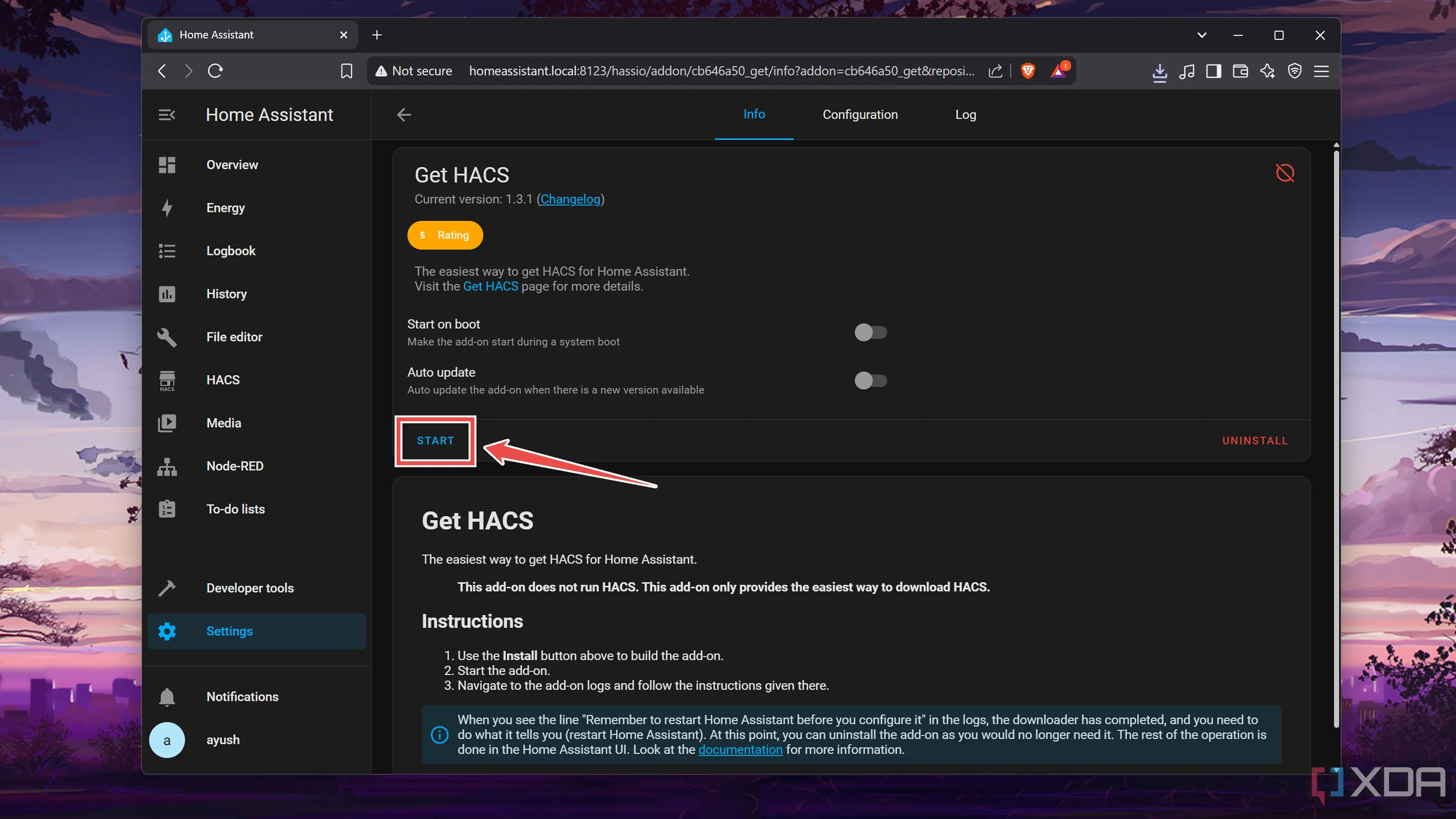 Nút "Install" và "Start" cho tiện ích Get HACS trong Home Assistant.
Nút "Install" và "Start" cho tiện ích Get HACS trong Home Assistant.Bạn có thể kiểm tra tiến độ cài đặt HACS trong tab Log.
-
Khi HACS đã cài đặt xong, nhấp vào tab Developer Tools và nhấn Restart trong phần Check and restart.
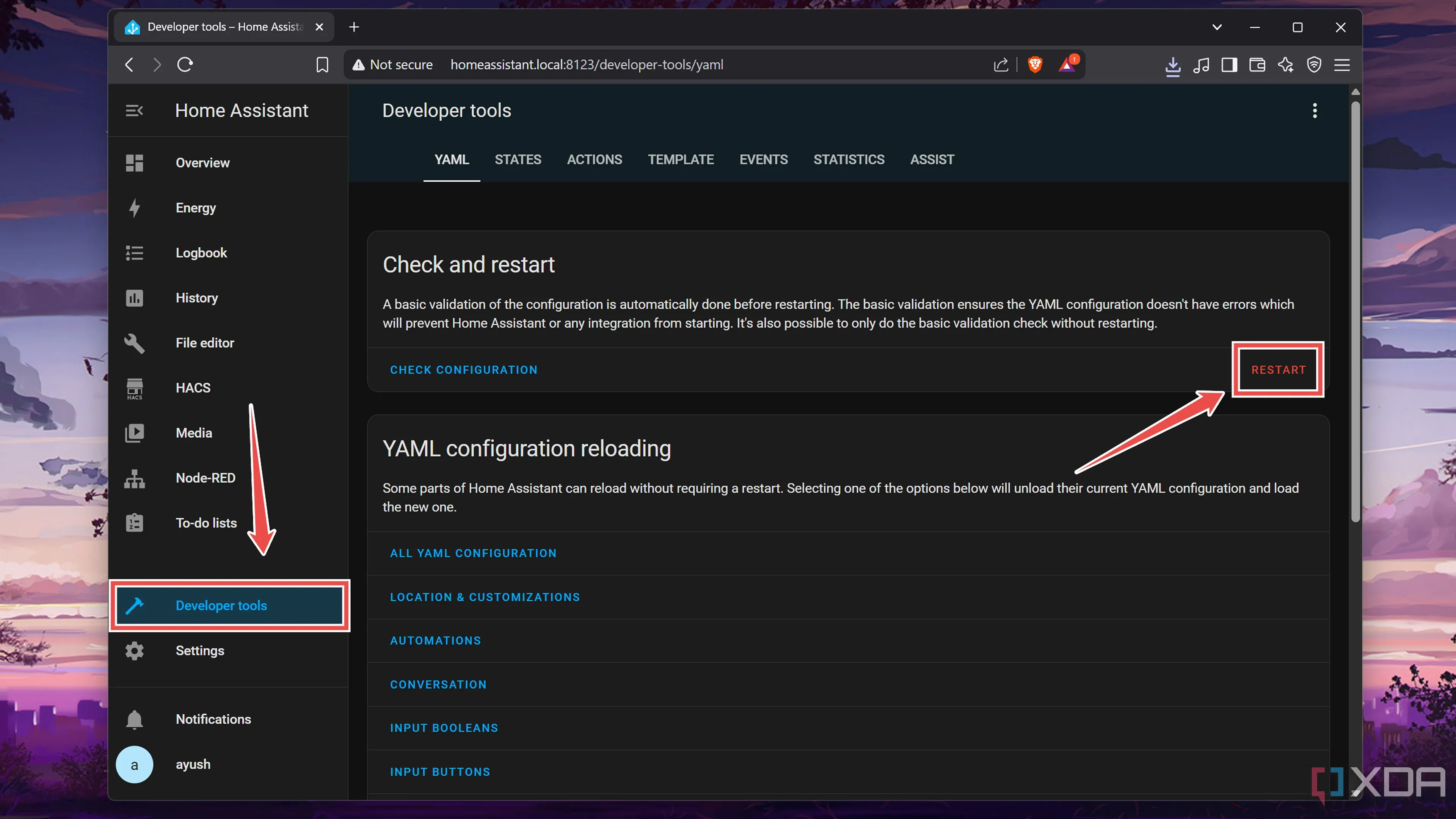 Tùy chọn "Restart" trong tab Developer Tools của Home Assistant sau khi cài đặt HACS.
Tùy chọn "Restart" trong tab Developer Tools của Home Assistant sau khi cài đặt HACS. -
Sau khi máy chủ Home Assistant của bạn khởi động lại, nhấp vào Settings và chọn Devices & services.
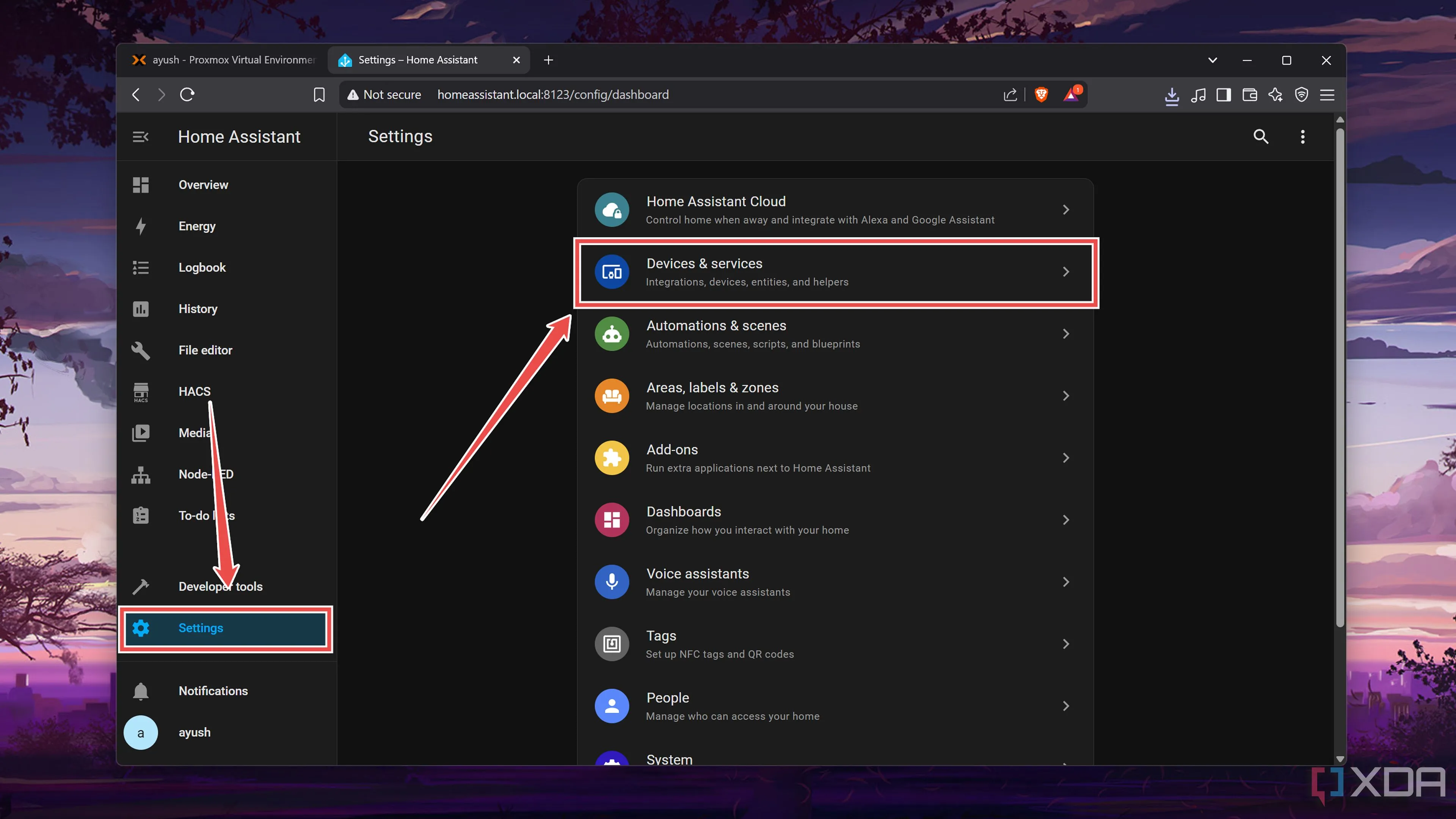 Giao diện Settings của Home Assistant, chọn mục "Devices & services" để quản lý tích hợp.
Giao diện Settings của Home Assistant, chọn mục "Devices & services" để quản lý tích hợp. -
Nhấn nút Add Integration và chọn HACS.
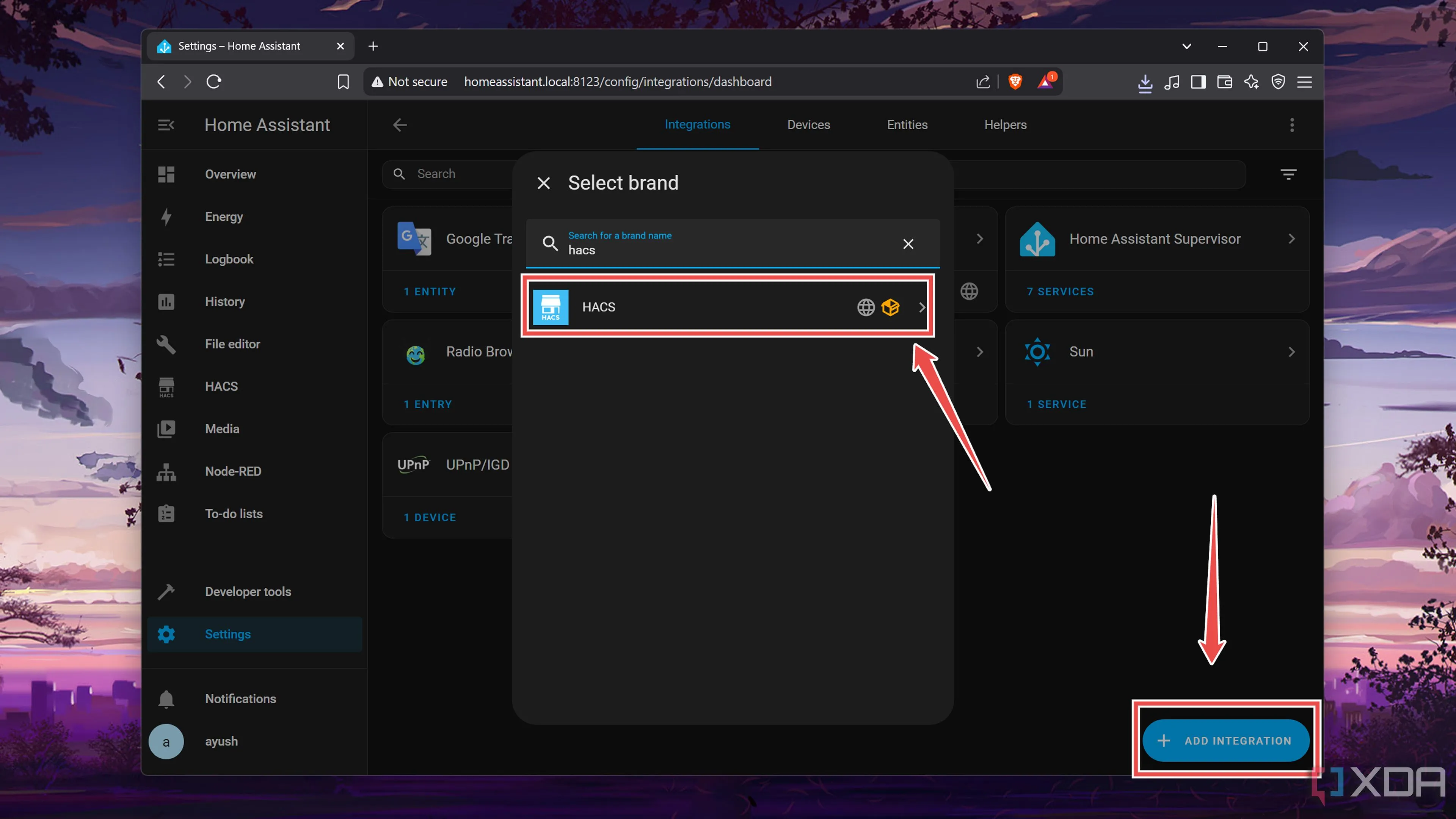 Nút "Add Integration" và tùy chọn "HACS" trong danh sách tích hợp của Home Assistant.
Nút "Add Integration" và tùy chọn "HACS" trong danh sách tích hợp của Home Assistant. -
Bật các toggles cho mỗi tùy chọn và nhấn nút Submit.
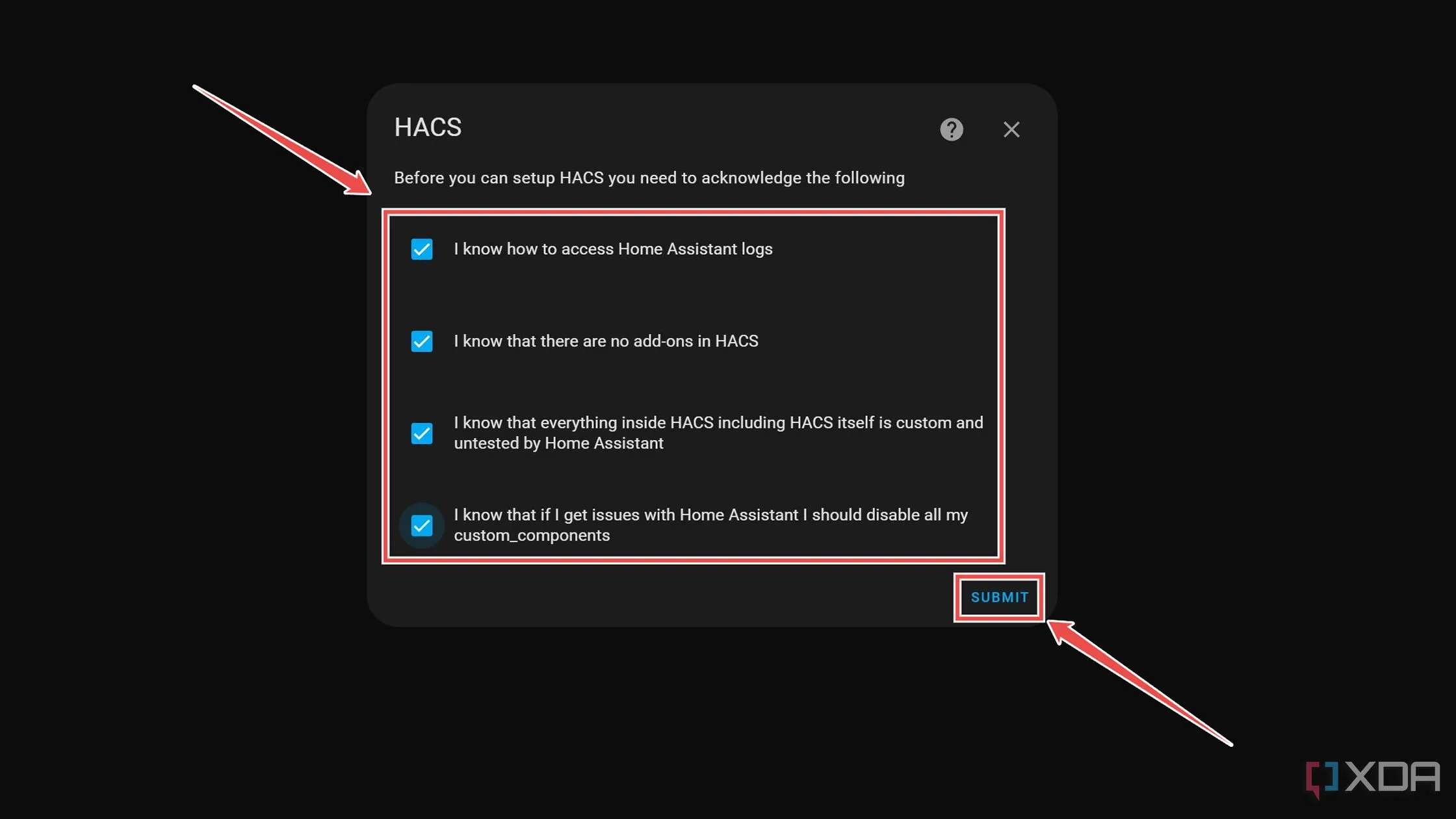 Hộp thoại yêu cầu đồng ý các điều khoản của HACS trong quá trình thiết lập tích hợp Home Assistant.
Hộp thoại yêu cầu đồng ý các điều khoản của HACS trong quá trình thiết lập tích hợp Home Assistant. -
Tiếp theo, bạn sẽ cần ghép nối phiên bản HACS của mình với tài khoản GitHub của bạn.
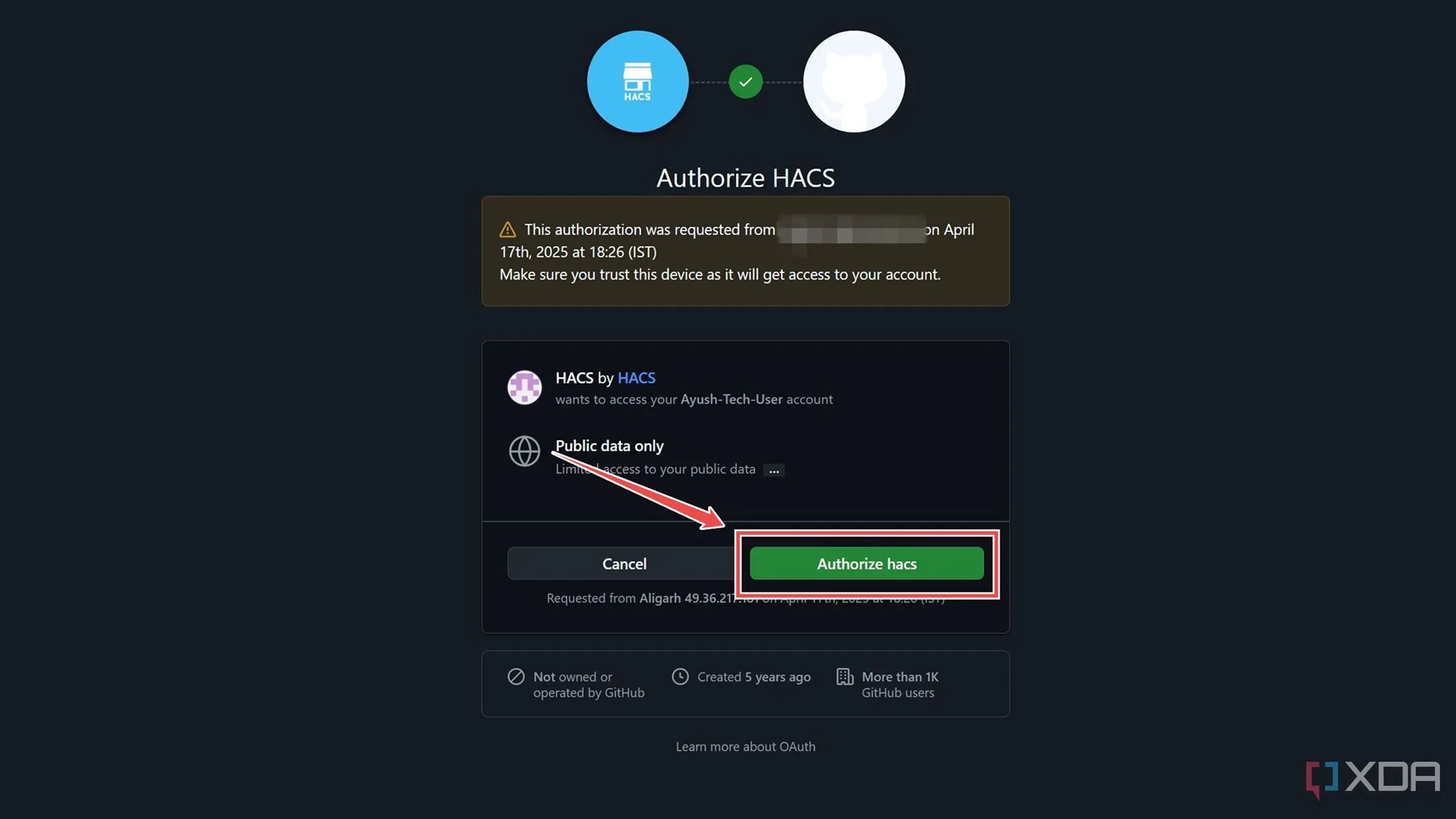 Cửa sổ yêu cầu ủy quyền HACS với tài khoản GitHub để hoàn tất cài đặt.
Cửa sổ yêu cầu ủy quyền HACS với tài khoản GitHub để hoàn tất cài đặt.Bạn có thể làm như vậy bằng cách nhập thông tin tài khoản của mình và nhập mã từ tab Integrations vào cửa sổ GitHub.
Thiết Lập Tích Hợp Frigate Trong Home Assistant
Sau khi bạn đã hoàn tất việc thiết lập HACS, đã đến lúc cấu hình tích hợp Frigate.
-
Chuyển sang tab HACS mới được thêm vào, sử dụng thanh tìm kiếm để tìm tích hợp Frigate, và sử dụng nút Download để thêm nó vào máy chủ Home Assistant của bạn.
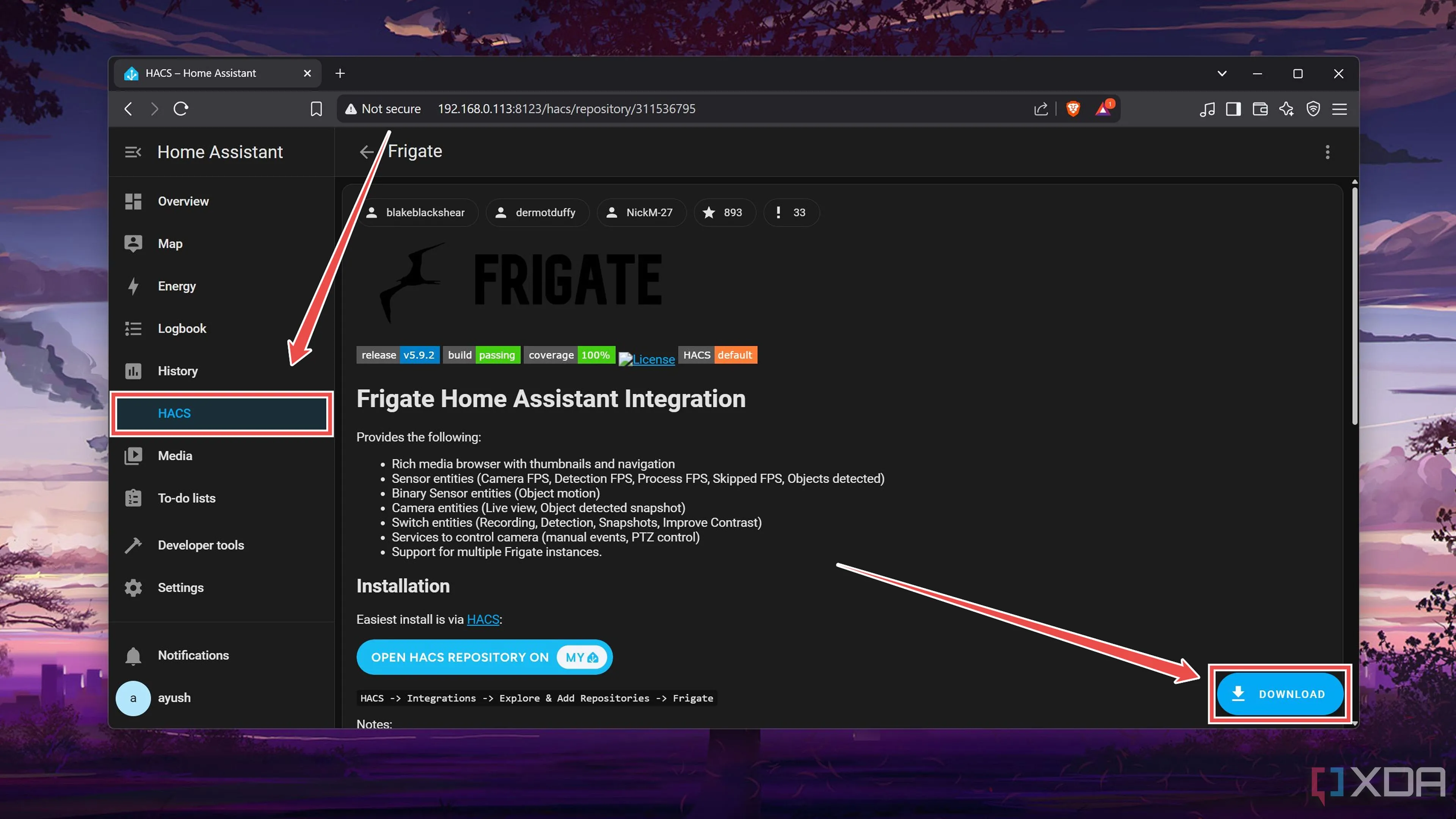 Giao diện HACS hiển thị kết quả tìm kiếm tích hợp Frigate và nút "Download".
Giao diện HACS hiển thị kết quả tìm kiếm tích hợp Frigate và nút "Download". -
Nhấp vào tab Settings, nhấn tùy chọn Download Required, và nhấn Submit.
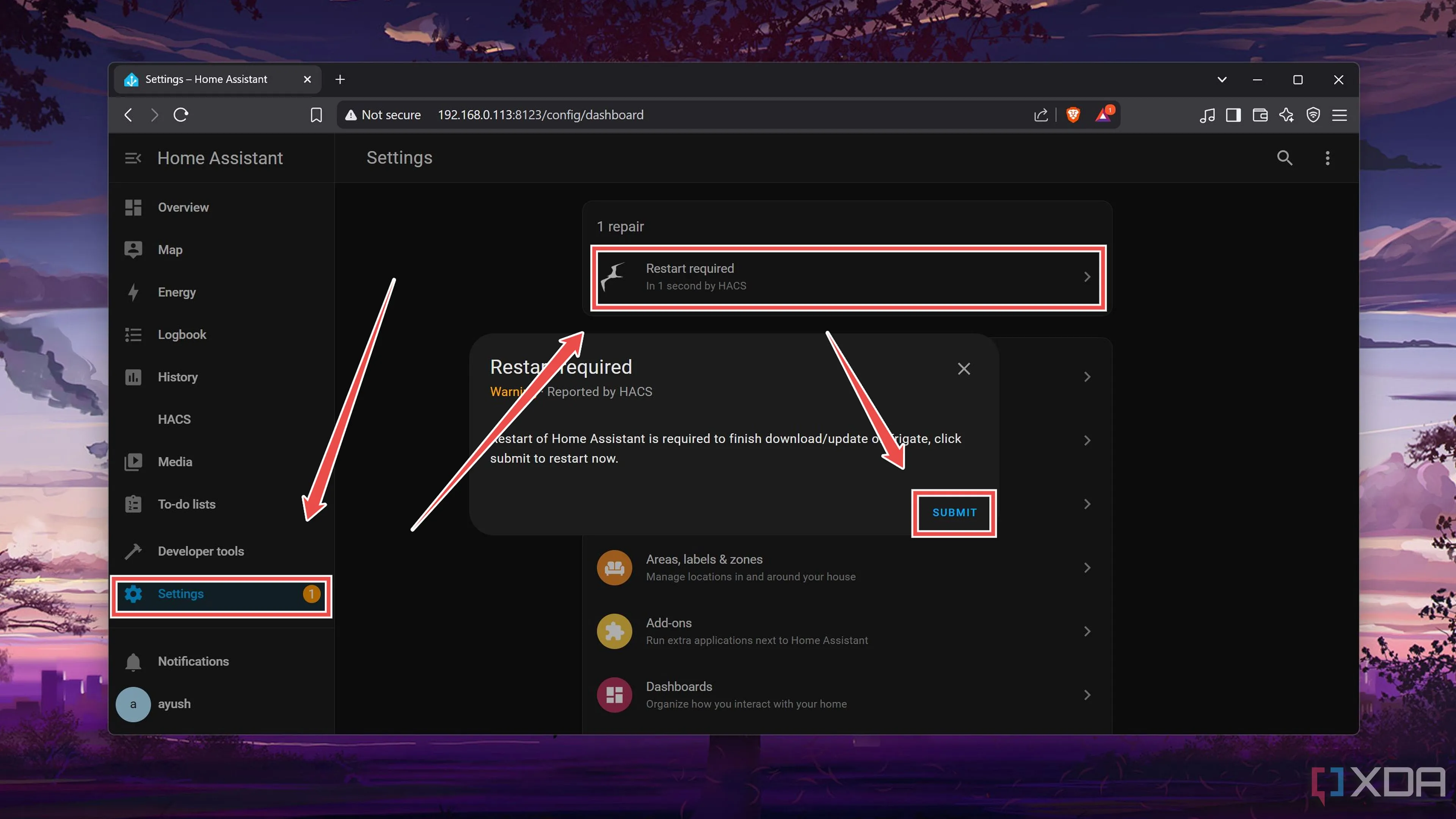 Thông báo "Download Required" và nút "Submit" để khởi động lại Home Assistant sau khi tải Frigate.
Thông báo "Download Required" và nút "Submit" để khởi động lại Home Assistant sau khi tải Frigate. -
Khi máy chủ HASS của bạn khởi động lại, hãy đến tab Devices & services trong Settings.
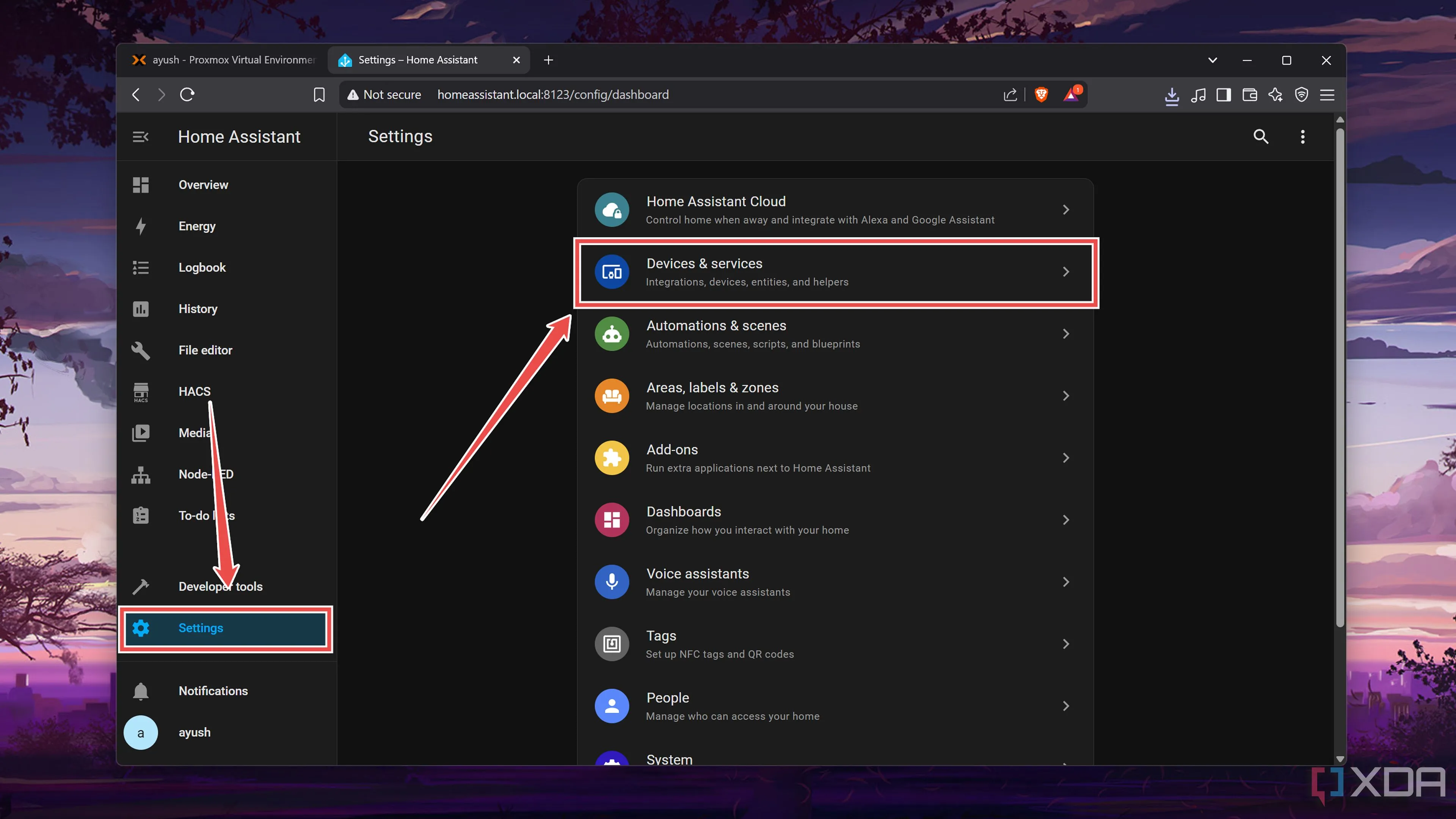 Giao diện Settings của Home Assistant, chọn mục "Devices & services" để quản lý tích hợp.
Giao diện Settings của Home Assistant, chọn mục "Devices & services" để quản lý tích hợp. -
Nhấp vào Add integration và chọn Frigate.
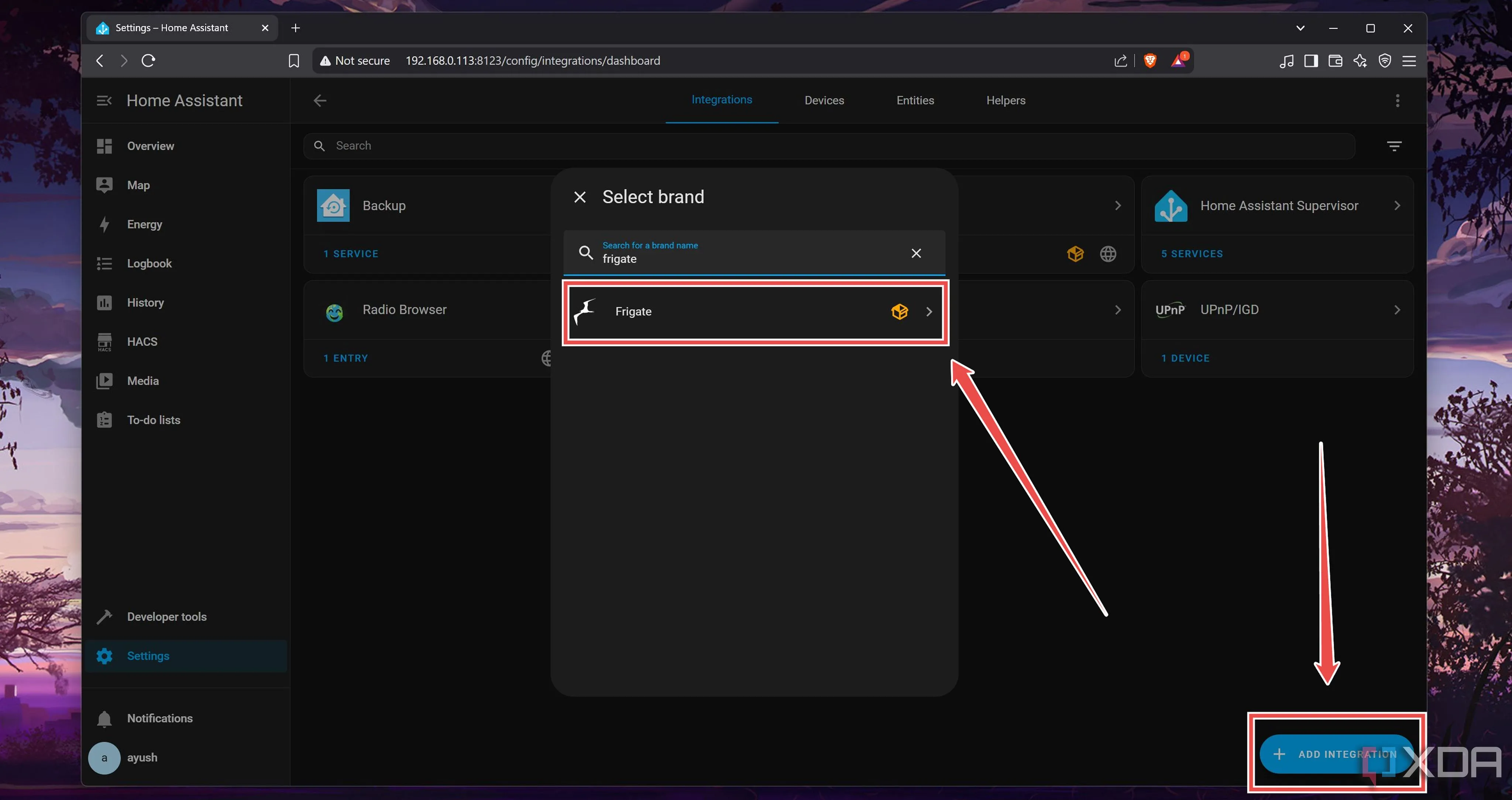 Danh sách các tích hợp có sẵn trong Home Assistant, chọn "Frigate" để thêm mới.
Danh sách các tích hợp có sẵn trong Home Assistant, chọn "Frigate" để thêm mới. -
Nhập địa chỉ IP của máy chủ Frigate của bạn và bỏ chọn tùy chọn Validate SSL.
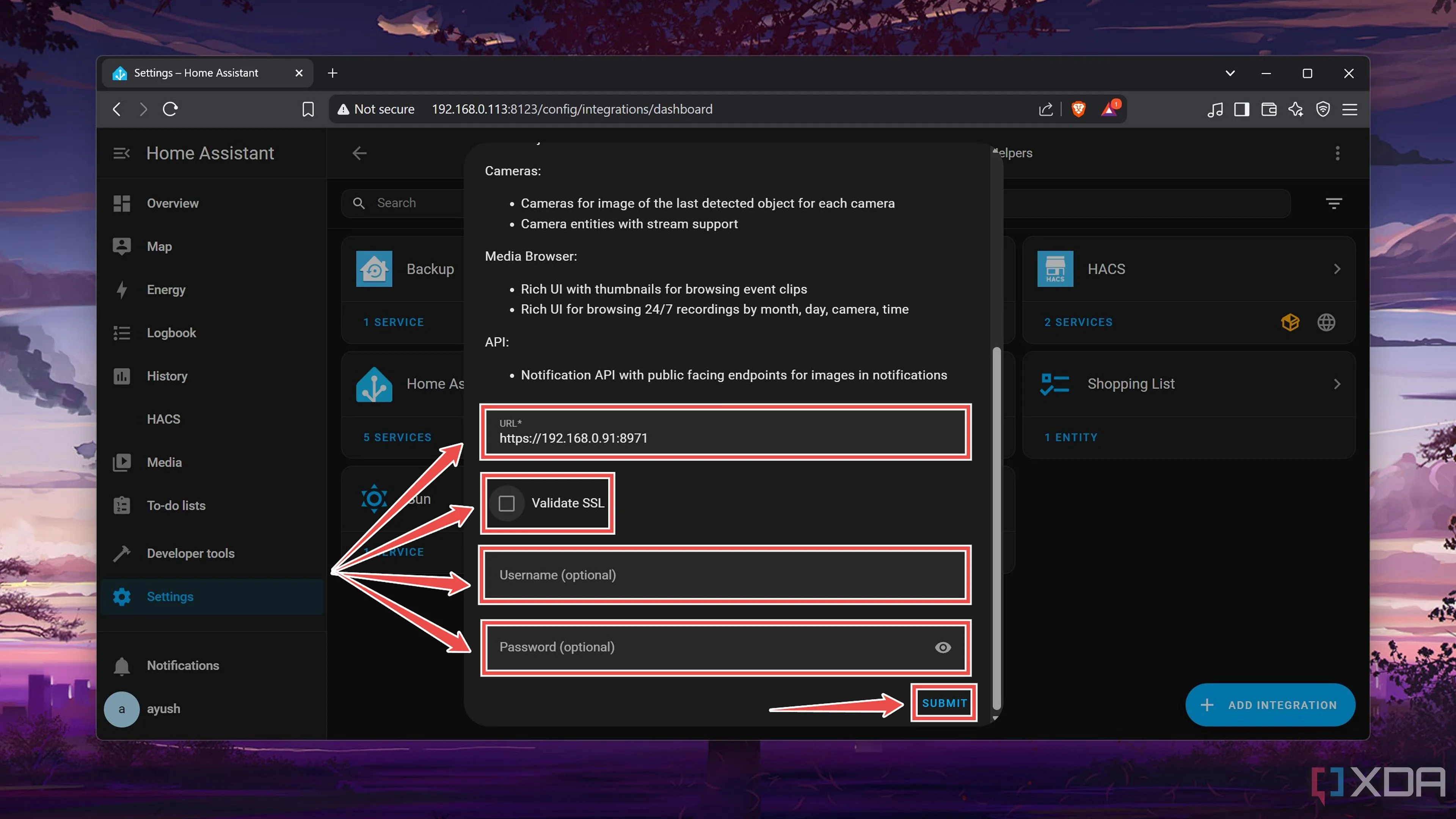 Cửa sổ cấu hình tích hợp Frigate trong Home Assistant, điền địa chỉ IP, tên người dùng và mật khẩu.
Cửa sổ cấu hình tích hợp Frigate trong Home Assistant, điền địa chỉ IP, tên người dùng và mật khẩu.Hãy nhớ nhập các trường Username và Password trước khi nhấn Submit.
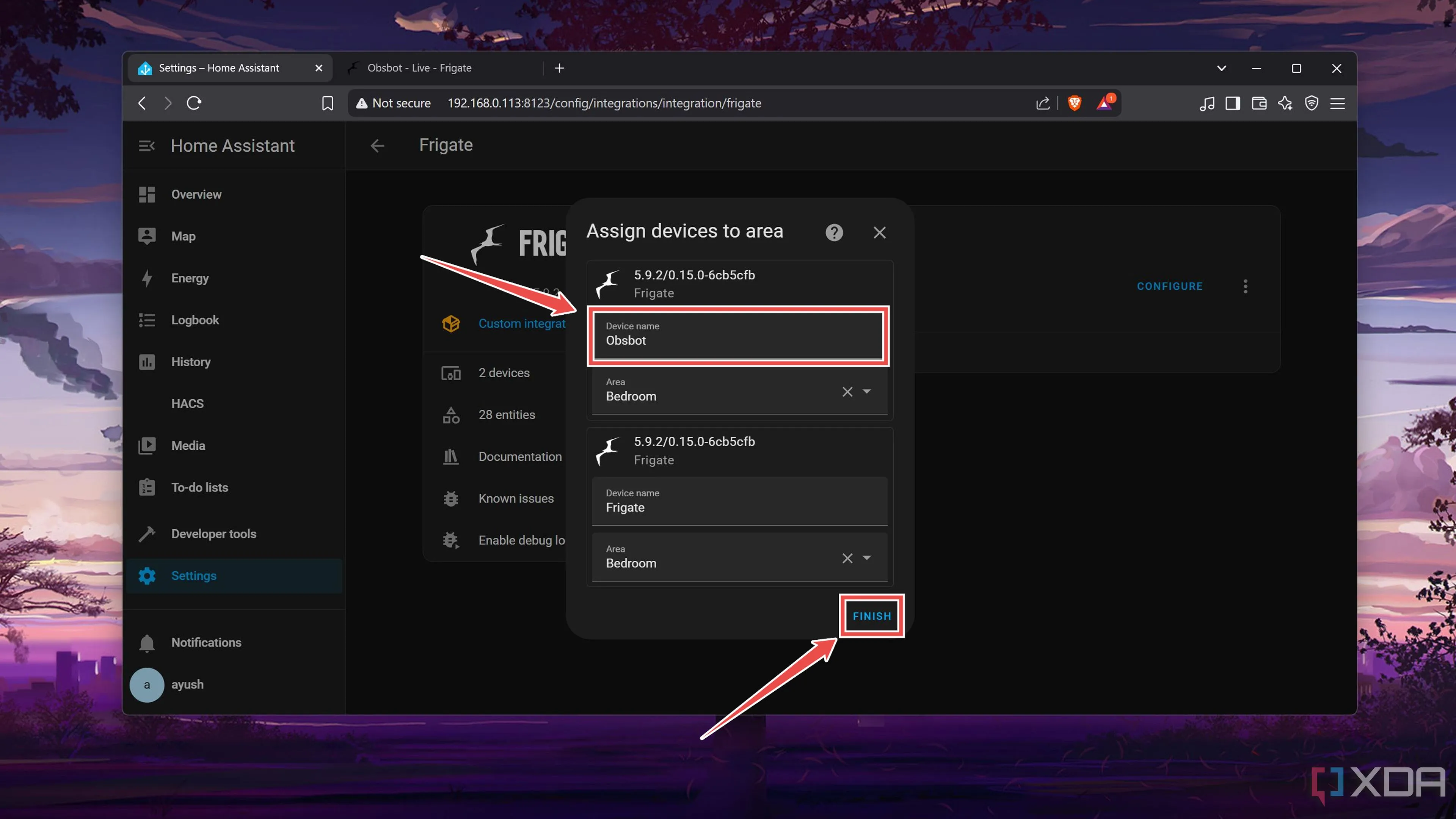 Tên camera Frigate hiển thị như một thiết bị đã thêm vào Home Assistant sau khi tích hợp thành công.
Tên camera Frigate hiển thị như một thiết bị đã thêm vào Home Assistant sau khi tích hợp thành công. -
Nếu bạn đã nhập đúng thông tin chi tiết, tên camera sẽ hiển thị dưới dạng một trong các Thiết bị (Devices), và bạn có thể nhấn Finish để thêm tích hợp vào bảng điều khiển Home Assistant của mình.
Cấu Hình Blueprint Thông Báo Frigate (Frigate Notification blueprint)
Đến thời điểm này, bạn đã kết nối Frigate với Home Assistant, và tất cả những gì còn lại là thiết lập thông báo cho hệ thống giám sát của bạn. Chúng ta sẽ dựa vào blueprint Frigate Notification để nhận cảnh báo, và việc thiết lập nó khá đơn giản. Tất cả những gì bạn phải làm là:
-
Một lần nữa, hãy truy cập tab Settings và chọn Automations & scenes.
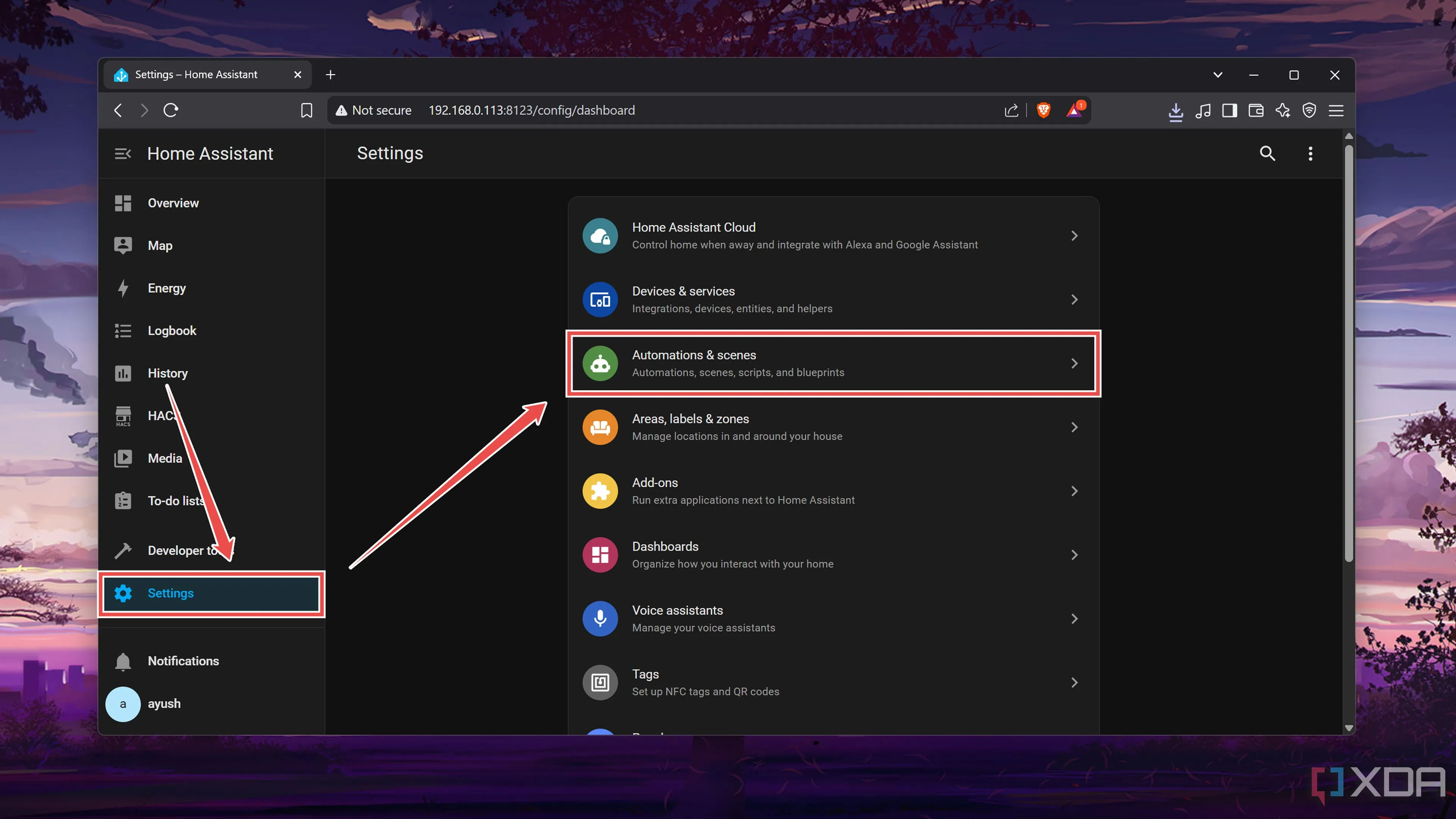 Chọn tab "Automations & scenes" trong cài đặt Home Assistant để quản lý các tự động hóa.
Chọn tab "Automations & scenes" trong cài đặt Home Assistant để quản lý các tự động hóa. -
Chuyển sang tab Blueprints, nhấn Import Blueprint, và nhập URL sau trước khi nhấn nút Preview.
https://github.com/SgtBatten/HA_blueprints/blob/main/Frigate_Camera_Notifications/Stable.yaml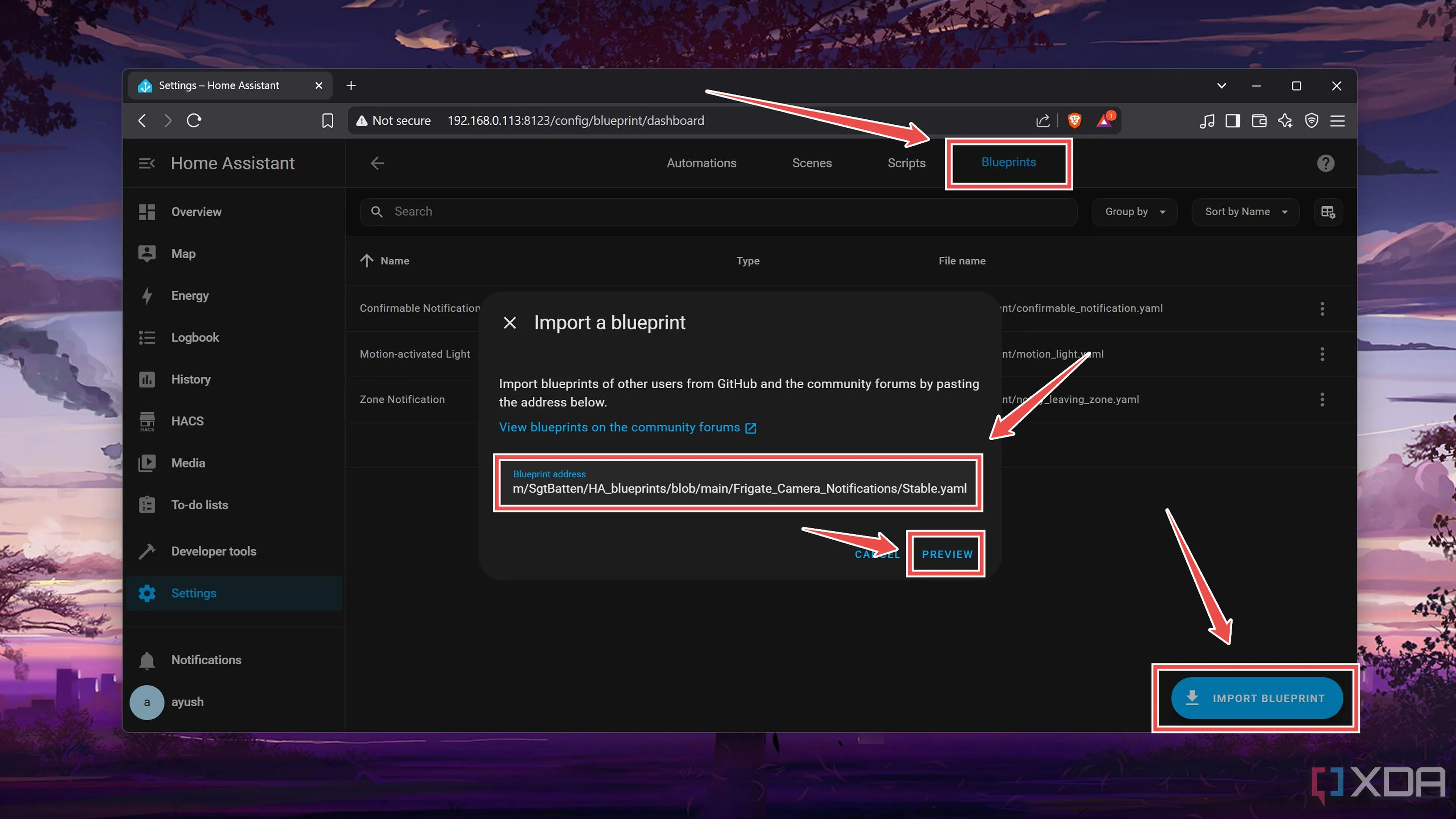 Hộp thoại "Import Blueprint" trong Home Assistant, nhập URL của Frigate Notification blueprint.
Hộp thoại "Import Blueprint" trong Home Assistant, nhập URL của Frigate Notification blueprint. -
Cuộn xuống trong cửa sổ mới và nhấn Import Blueprint.
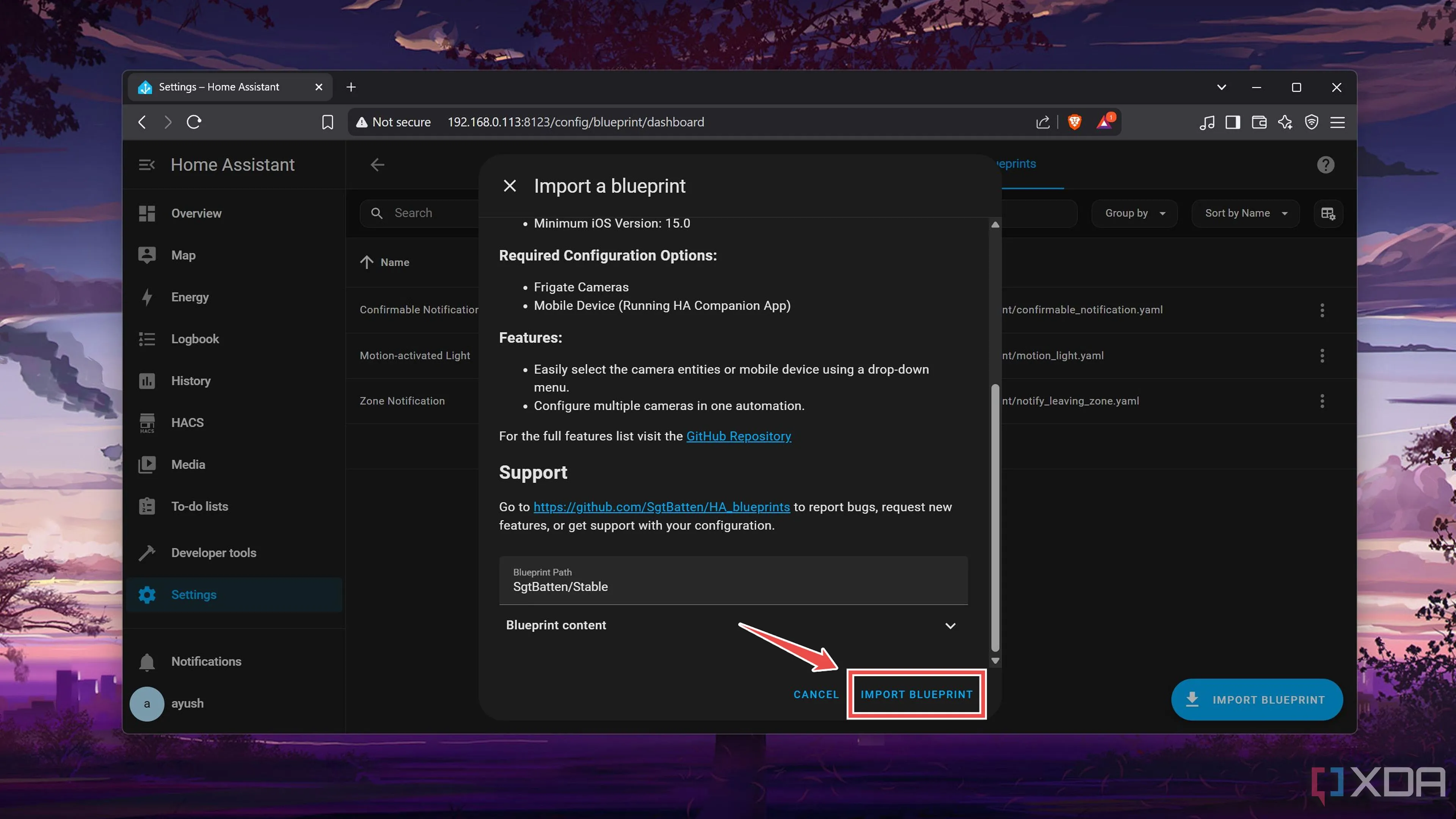 Giao diện xem trước blueprint Frigate Notification, xác nhận "Import Blueprint" vào Home Assistant.
Giao diện xem trước blueprint Frigate Notification, xác nhận "Import Blueprint" vào Home Assistant. -
Chọn Camera Devices, thêm Mobile device nơi bạn muốn nhận thông báo, nhập địa chỉ IP của giao diện Home Assistant làm Base URL, và nhấn Save.
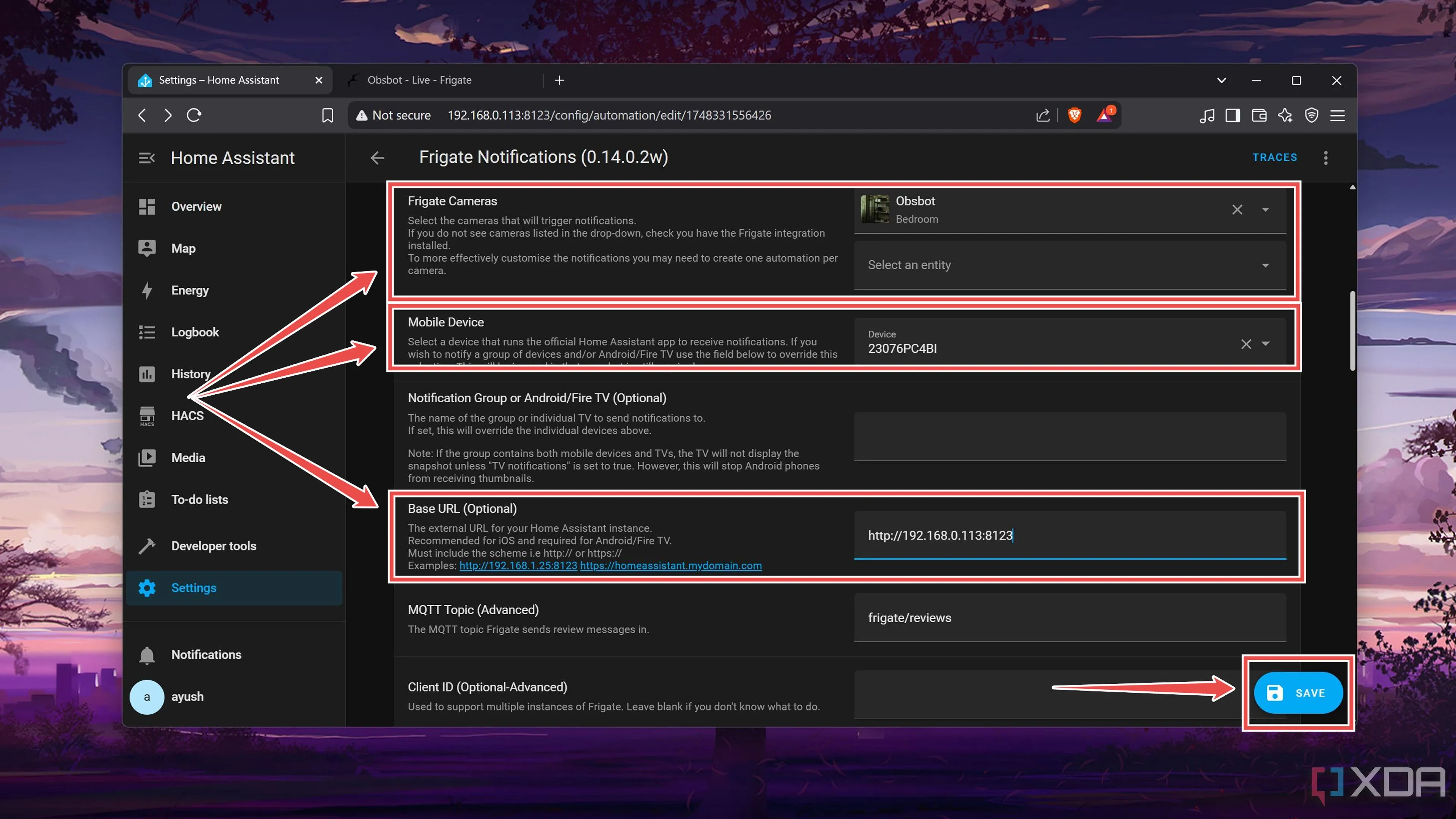 Cấu hình blueprint Frigate Notification trong Home Assistant, chọn camera, thiết bị di động và URL cơ sở.
Cấu hình blueprint Frigate Notification trong Home Assistant, chọn camera, thiết bị di động và URL cơ sở. -
Chọn Tên ưa thích cho tự động hóa và nhấn Rename.
Tích Hợp Hệ Thống Giám Sát Vào Quy Trình Home Assistant Của Bạn
Nếu bạn đã cấu hình mọi thứ một cách chính xác, quy trình tự động hóa sẽ trở nên hoạt động, và bạn sẽ nhận được cảnh báo trên giao diện Home Assistant cũng như trên thiết bị di động của mình mỗi khi Frigate phát hiện chuyển động từ camera an ninh. Khi điều đó xảy ra, tự động hóa Frigate Notification sẽ tạo ra một biểu đồ Trace chi tiết về dòng thời gian, các mục nhật ký và các biến của toàn bộ quá trình.
Đối với những người muốn kiểm soát chi tiết hơn về cảnh báo của mình, bạn có thể sử dụng tab Notification customizations để thiết lập thêm các điều kiện kích hoạt và hành động cho tự động hóa. Việc tích hợp Frigate và Home Assistant thông qua blueprint này không chỉ nâng cao khả năng giám sát mà còn tối ưu hóa trải nghiệm nhà thông minh của bạn, giúp bạn luôn nắm bắt được mọi sự kiện quan trọng. Hãy thử ngay hôm nay để biến ngôi nhà của bạn thành một pháo đài an ninh thông minh hơn cùng 123thuthuat.com!
